Como fazer o download de modelos para o Google Slides
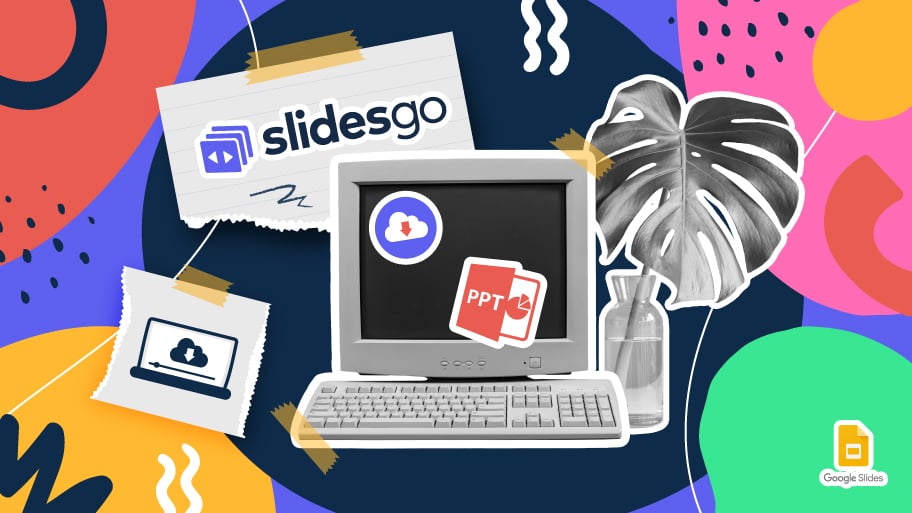
Ao preparar uma apresentação, muitas pessoas começam a entrar em pânico porque percebem o tempo que levará para editar cada slide. Criando-os do zero, preenchendo-os, procurando por fotos, movendo os elementos...
Que estressante! Mas há uma solução que poupa muito tempo. Estamos certos de que você já navegou na internet em busca de modelos, ou basicamente, projetos e elementos pré-estabelecidos, que podem ser baixados de graça e podem ser editados a seu gosto, não é? Então, temos boas notícias para você!
Como obter mais novos temas do Google Slides
Então, você sabe que existem modelos para o Google Slides. Você também deve ter imaginado que deve haver sites dedicados a oferecer modelos ainda mais elaborados, e Slidesgo é um deles, é claro!
Com uma seleção de literalmente milhares de modelos gratuitos e premium, você encontrará exatamente o modelo que você precisa, independentemente do tópico de sua apresentação.
Procurar modelos é muito fácil. Se você for à nossa página inicial, verá algumas categorias no topo. Estas mostrarão os modelos mais recentes, os mais populares ou apenas aqueles que se encaixam em uma das categorias principais: educação, negócios, marketing, medicina e multifuncionais. Além disso, temos modelos que contêm apenas infográficos.
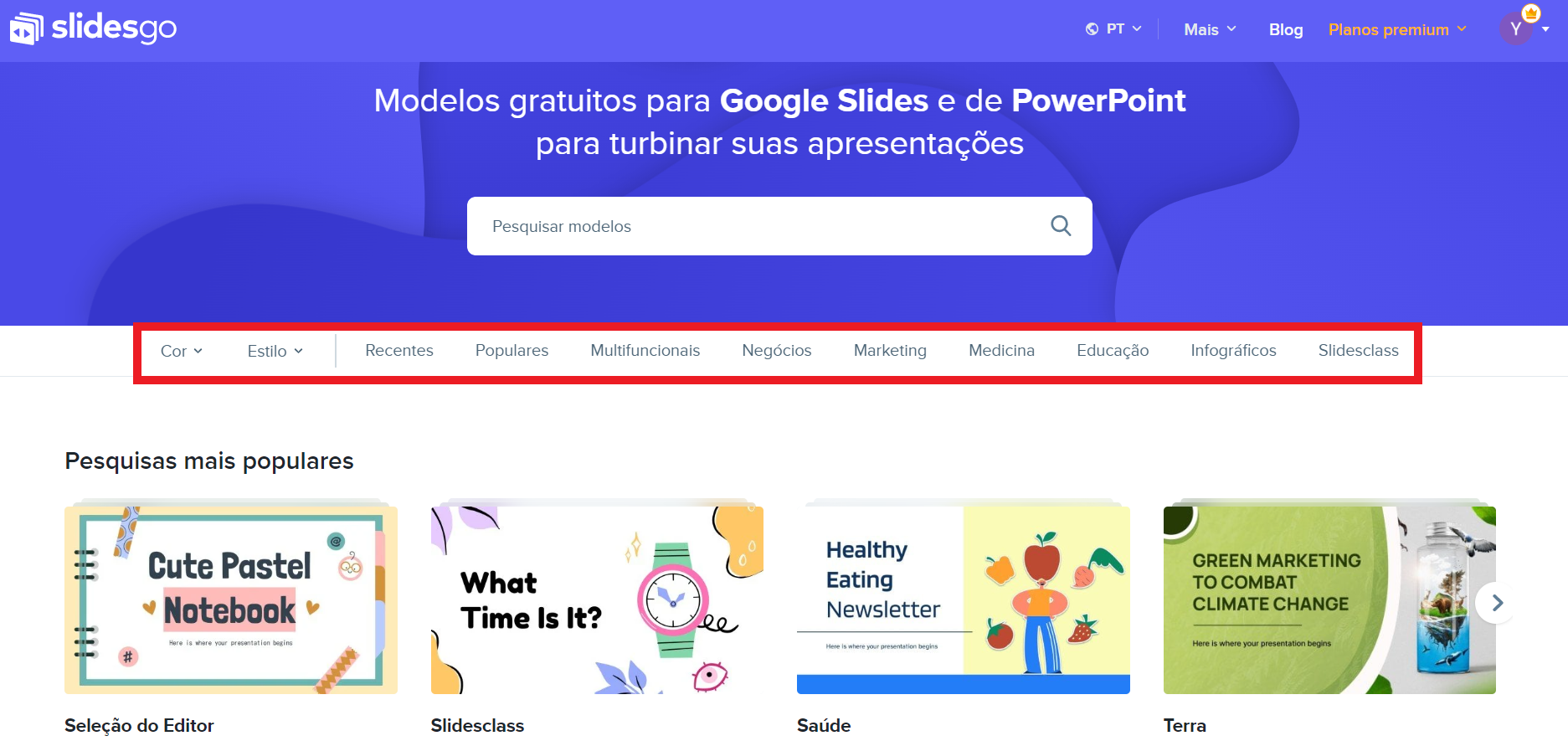
Você também pode filtrar facilmente por cor ou estilo. Basta clicar no filtro correspondente e selecionar a opção desejada.
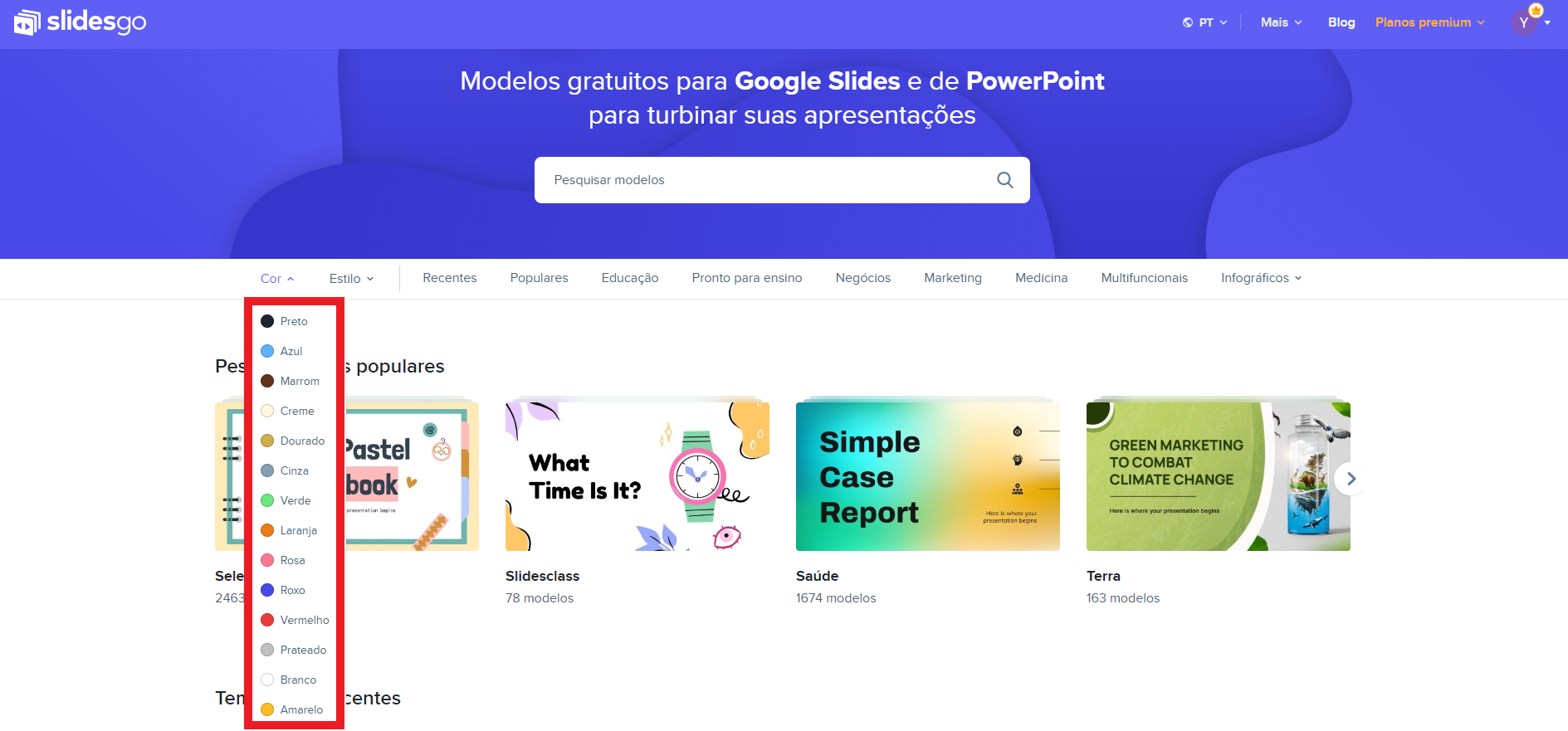
Se você encontrar um modelo que você gosta, há duas maneiras de baixá-lo.
Faça o download do modelo a partir da pré-visualização da imagem
Se você encontrar um modelo que você gosta, há duas maneiras de baixá-lo. Primeiro, localize o modelo que você deseja e coloque o cursor do mouse sobre a miniatura. Você poderá visualizar todos os slides que ele contém clicando nas setas, e você também verá o botão de download logo abaixo do botão semelhante. Para baixar o modelo, clique no botão de download e escolha o formato que corresponde ao software que você vai usar. Se você escolher o Google Slides, você será perguntado se você quer fazer uma cópia do documento. Assim que você clicar em "Fazer uma cópia", o Google Slides abrirá automaticamente e você terá uma cópia deste modelo pronta para usar, e ele será armazenado no seu Google Drive, para que você possa acessá-lo sempre que quiser!
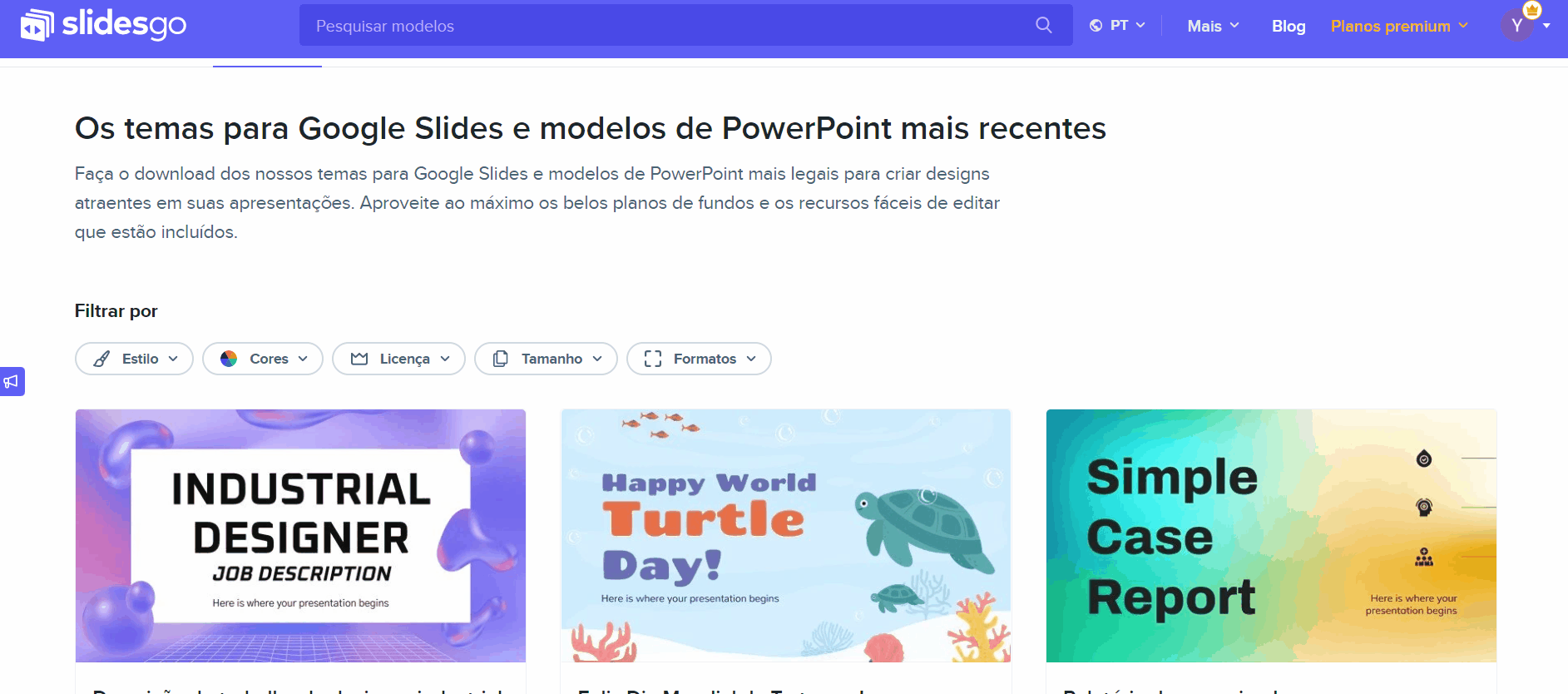
Faça o download do modelo da página de recursos
Se você clicar em qualquer miniatura, você será redirecionado para a página daquele modelo em particular, onde você poderá visualizar todos os slides que ele contém e ver uma breve descrição do mesmo. Para baixar o modelo, basta clicar no botão "baixar este modelo" e escolher o software que você vai usar, assim como já mencionamos acima (neste caso, Google Slides). Quando você fizer isso, você será perguntado se deseja fazer uma cópia do documento. Clique em "Fazer uma cópia". O Google Slides será aberto automaticamente e você terá uma cópia deste modelo ali mesmo, 100% pronto para uso. É claro, ele será armazenado no seu Google Drive, assim como na primeira opção!
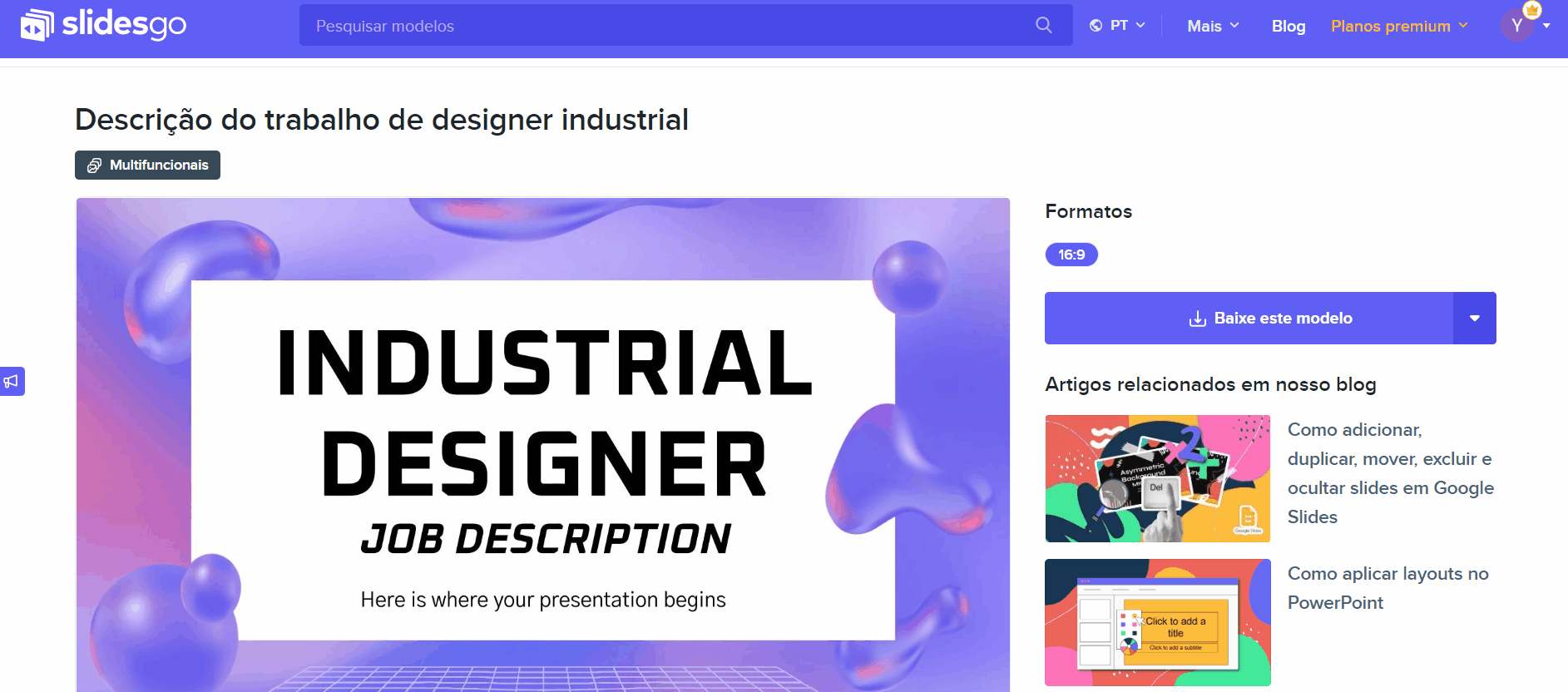
Agora, nós estamos felizes em dizer que vocês estão todos prontos para desfrutar de nossos fantásticos modelos e obter o máximo deles! Você sabia que nós lançamos recentemente a IA Criadora de Apresentações? A IA gera os slides certos para você e vai ajudar você a personalizar a apresentação com a qual você tem sonhado!
Tags
BásicoVocê achou este artigo útil?
Tutoriais relacionados
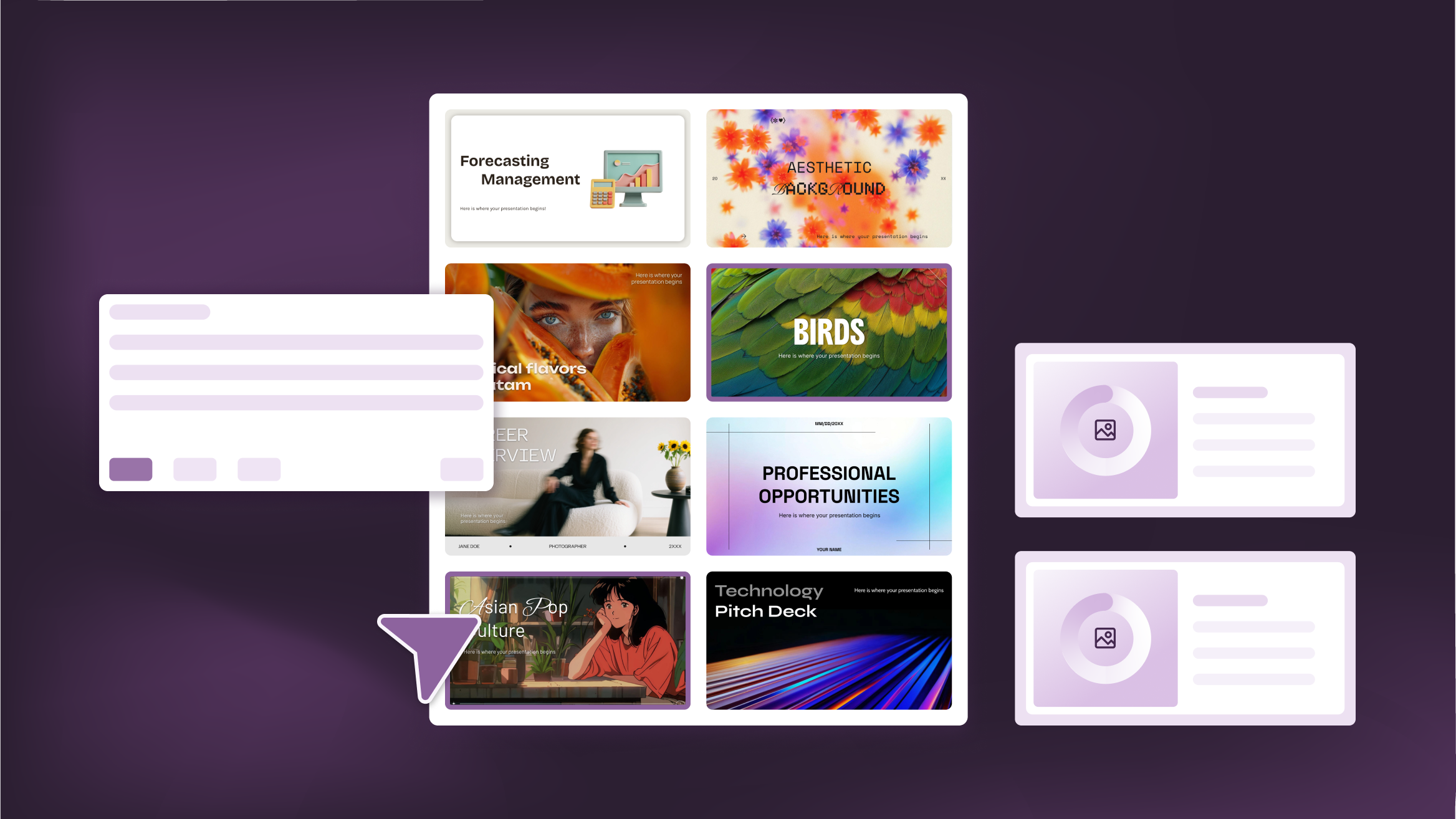
Como personalizar suas apresentações com as ferramentas de IA do Slidesgo
Você tem algo para contar, mas não consegue dar o seu toque pessoal? Se você estiver dando uma aula, elaborando um discurso de vendas ou compartilhando sua pesquisa, o criador de apresentações atualizado do Slidesgo coloca mais criatividade e controle na ponta dos seus dedos. (E todos nós queremos mais controle, certo?)O que você encontrará aqui:Os novos recursos de personalização facilitam a adaptação de sua apresentação desde o início:Faça upload de seu próprio conteúdo (DOCX, PDF, TXT) para agilizar seu trabalho em vez de reinventar a roda.Escolha estilos de imagem que combinem com o tom que você quer dar e que proporcionem...

Como escrever um ótimo prompt
Nossas ferramentas são projetadas para serem fáceis de usar (embora você não possa imaginar o que acontece nos bastidores em nível técnico). No entanto, alguma vez você já ficou sem saber o que escrever?Condensar todas as suas ideias e objetivos em um único prompt pode parecer muito difícil. Mas não se preocupe: existem alguns truques simples que podem ajudar você a criar prompts mais fortes e aproveitar ao máximo nossas ferramentas de IA.

Descubra a nossa coleção de modelos imprimíveis
Com o avanço da tecnologia, a impressão se tornou algo que não é mais uma necessidade. Os smartphones têm tornado o formato de papel cada vez menos freqüente, mas ainda há certos casos em que ter recursos físicos é muito mais conveniente. Seja para tomar notas, distribuir tarefas, fazer planilhas ou distribuir cartões de visita ou convites, é necessário imprimir seus designs personalizados.De agora em diante, em cada apresentação imprimível de Slidesgo que você baixar, você encontrará as instruções para impressão no terceiro slide. Dependendo do estilo, cores ou formato de cada apresentação, nós lhe diremos se você pode imprimir em casa ou se...
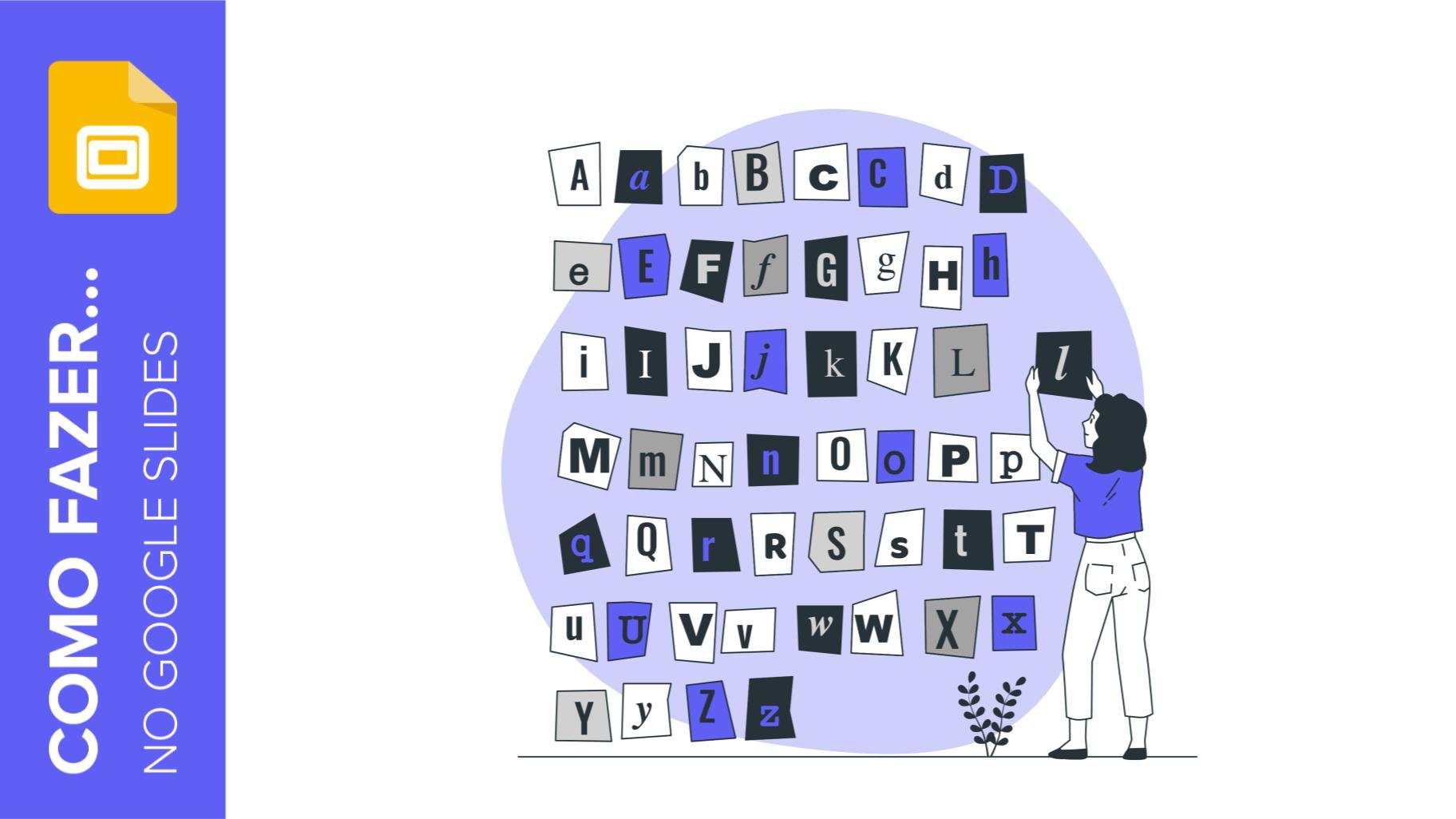
Como adicionar sobrescrito e subscrito no Google Slides
Vamos pegar a fórmula mais famosa: E=mc^2, a equação da relatividade de Einstein. Não seria a mesma coisa se fosse E=mc2, certo? Ok, sim, algumas pessoas a escrevem assim porque é muito famosa e não será mal compreendida. Mas tecnicamente... Pode ser! É aqui que a sofisticação do sobrescrito ou do subscrito entra na sala! Você sabe como escrevê-los em equações, marcas comerciais ou mesmo notas de rodapé em suas apresentações? Vamos descobrir como.
